教程(快速学习如何设置主板启动项,以便从U盘启动系统)
![]() 游客
2024-10-27 09:30
392
游客
2024-10-27 09:30
392
设置主板从U盘启动可以方便地安装或修复操作系统,本教程将详细介绍如何进行设置。

1.准备所需工具及材料
在开始设置前,您需要准备一台电脑、一根可用的U盘和操作系统的安装文件。
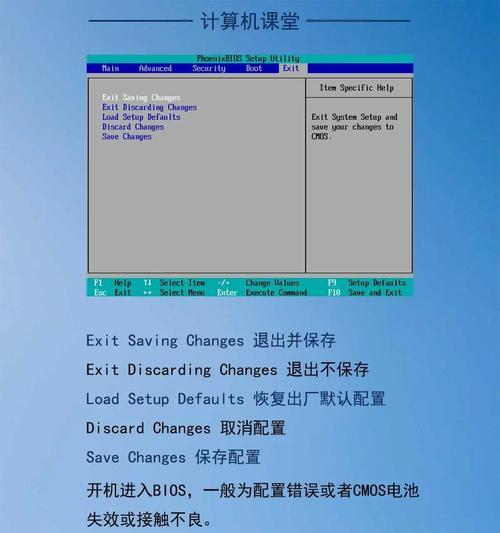
2.进入BIOS设置
开机时按下指定键进入BIOS设置界面,通常是Del键、F2键或者F12键。在BIOS设置界面中,您可以调整系统各项参数。
3.找到启动选项
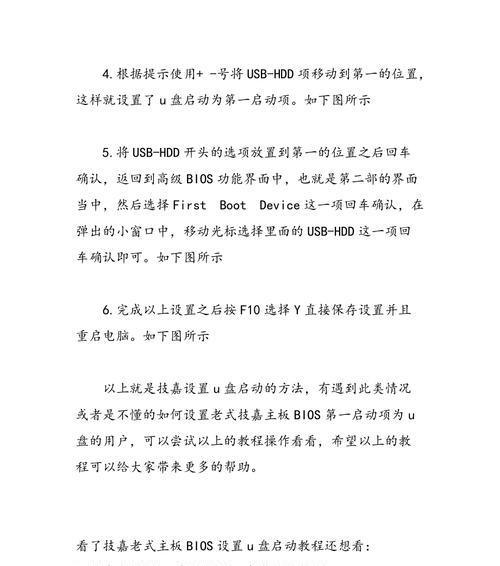
在BIOS设置界面中,找到“启动”或者“Boot”选项,并进入该选项的设置界面。
4.修改启动顺序
在启动选项设置界面中,您可以看到已经存在的启动设备列表。通过调整启动设备的顺序,将U盘移到第一位。
5.保存修改并退出
设置完启动顺序后,记得保存修改并退出BIOS设置。一般情况下,您可以使用快捷键F10来保存修改。
6.关机并插入U盘
关机后,将准备好的U盘插入电脑的USB接口。
7.开机并进入U盘启动
重新启动电脑,确保进入U盘启动界面。如果一切设置正确,系统将从U盘启动。
8.安装或修复操作系统
根据需要,您可以选择安装或修复操作系统。按照屏幕提示进行操作即可。
9.设置完毕后修改启动顺序
安装或修复完成后,重新进入BIOS设置界面,将启动顺序改回默认设置,确保正常启动时系统从硬盘启动。
10.测试启动
保存修改后,重新启动电脑,确保系统能够正常从硬盘启动。
11.注意事项:安全性和稳定性
设置主板从U盘启动可以方便操作系统的安装和修复,但要注意安全性和稳定性。建议仅在必要时进行设置。
12.注意事项:U盘制作和选择
选择一个可靠的U盘,并确保其中的数据备份。使用专业工具制作U盘启动盘,并保证操作系统文件完整。
13.注意事项:了解BIOS设置
了解不同主板品牌和型号的BIOS设置界面可能有所差异,需要在具体情况下进行相应调整。
14.注意事项:使用正确的指令
在BIOS设置过程中,遵循相关指南和使用正确的指令,以免误操作造成系统无法启动。
15.小结
通过本教程,您学会了如何设置主板从U盘启动。这一技能可以帮助您更灵活地安装、修复操作系统,提高电脑的应用性能和可靠性。记得在操作过程中要谨慎,并遵循相关指南和注意事项。祝您成功!
转载请注明来自扬名科技,本文标题:《教程(快速学习如何设置主板启动项,以便从U盘启动系统)》
标签:设置主板从盘启动
- 最近发表
-
- 电脑显示错误0210解决方法大全(了解错误0210,轻松排除电脑故障)
- 电脑数字证书错误解析(探究电脑数字证书错误原因及解决办法)
- 华硕主板装机系统教程(轻松搭建高性能个人电脑的华硕主板安装教程)
- 使用USB进行系统还原的详细教程(一步步教你如何使用USB驱动器恢复系统备份)
- 解决电脑IP错误的方法(快速修复电脑IP错误,恢复网络连接)
- 如何使用U盘制作PE系统教程(简单操作,快速安装,轻松搭建个人电脑应急系统)
- 电脑QQ错误频出的解决方案(探索QQ错误的根源,为您解决困扰)
- 华硕一体机固态硬盘装系统教程(华硕一体机固态硬盘安装系统的详细步骤和注意事项)
- 电脑显示时间错误的原因及解决方法(探寻电脑显示时间错误的根源与解决方案)
- 电脑硬盘错误的原因及解决方法(硬盘错误引发的数据丢失与系统崩溃问题)
- 标签列表
- 友情链接
-

